Πώς να ενεργοποιήσετε το ποσοστό μπαταρίας στην γραμμή κατάστασης Android

Όταν ενεργοποιήσετε το ποσοστό μπαταρίας στο τηλέφωνό σας Android, γνωρίζετε πόση μπαταρία απομένει. Δείτε πώς να το ενεργοποιήσετε εύκολα.
Εάν προτιμάτε να χρησιμοποιήσετε ένα συγκεκριμένο πρόγραμμα περιήγησης, πιθανότατα θέλετε να το χρησιμοποιήσετε σε κάθε πλατφόρμα που χρησιμοποιείτε. Αυτό σας βοηθά να έχετε μια ενοποιημένη εμπειρία σε όλα τα λειτουργικά συστήματα, ειδικά εάν υπάρχουν ορισμένες επεκτάσεις ή λειτουργίες προγράμματος περιήγησης που δεν λειτουργούν αλλού.
Η έκδοση Chromium της Microsoft του προγράμματος περιήγησης Edge είναι ένα από τα νεότερα διαθέσιμα προγράμματα περιήγησης. Υποβλήθηκε σε σημαντικές επαναλήψεις για να μετακινηθεί στον κινητήρα Chromium, αλλά αυτό έρχεται με μια σειρά από πλεονεκτήματα.
Αν σας αρέσει να χρησιμοποιείτε το Edge στα Windows 10 και στο τηλέφωνό σας, μπορείτε να δοκιμάσετε να το χρησιμοποιήσετε και σε Linux. Η Microsoft βρίσκεται στη διαδικασία δοκιμής της κυκλοφορίας της, αλλά είναι διαθέσιμη για δημόσια λήψη μέσω των καναλιών ανάπτυξης.
Μπορείτε να κάνετε λήψη και εγκατάσταση του Edge από τον ιστότοπο «Insider» της Microsoft εδώ . Απλώς κάντε κλικ στον σύνδεσμο για να κάνετε λήψη του αρχείου .deb για το "Κανάλι προγραμματιστών" ή το "Κανάλι Beta" όταν αυτό γίνει διαθέσιμο.
Συμβουλή: Το Edge είναι επίσης διαθέσιμο σε μορφή πακέτου RPM για λειτουργικά συστήματα Linux που βασίζονται στο RedHat.
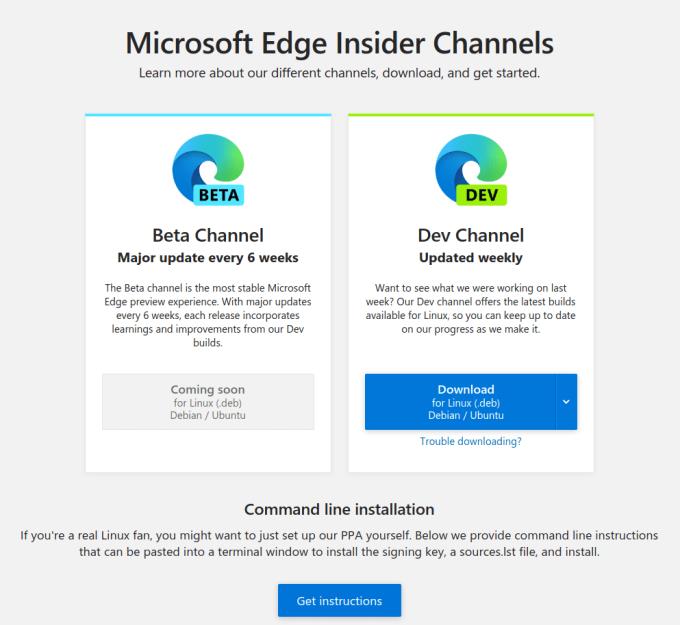
Κατεβάστε το πιο πρόσφατο πακέτο .deb για να εγκαταστήσετε το πρόγραμμα περιήγησης Edge στο Linux.
Μόλις γίνει λήψη του πακέτου, εκτελέστε το και κάντε κλικ στην «Εγκατάσταση πακέτου». Αυτό θα προσθέσει τα αποθετήρια της Microsoft στη λίστα αποθετηρίων σας και, στη συνέχεια, θα πραγματοποιήσει λήψη του πακέτου.
Συμβουλή: Θα μπορείτε να ενημερώσετε το Edge με τον κανονικό διαχειριστή πακέτων μόλις το εγκαταστήσετε.
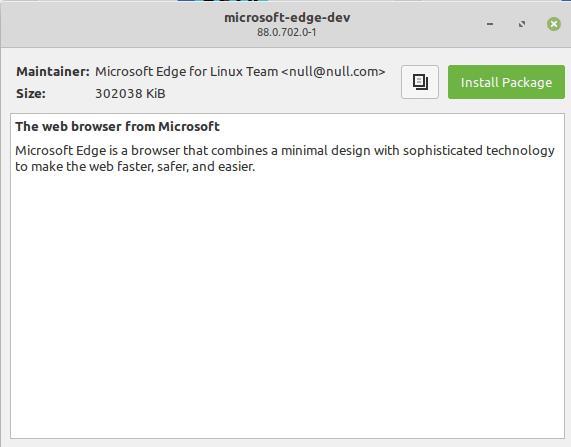
Εκτελέστε το πρόγραμμα εγκατάστασης και κάντε κλικ στο "Εγκατάσταση πακέτου".
Μόλις ολοκληρωθεί η εγκατάσταση, εκκινήστε το Edge όπως θα κάνατε οποιαδήποτε άλλη εφαρμογή.
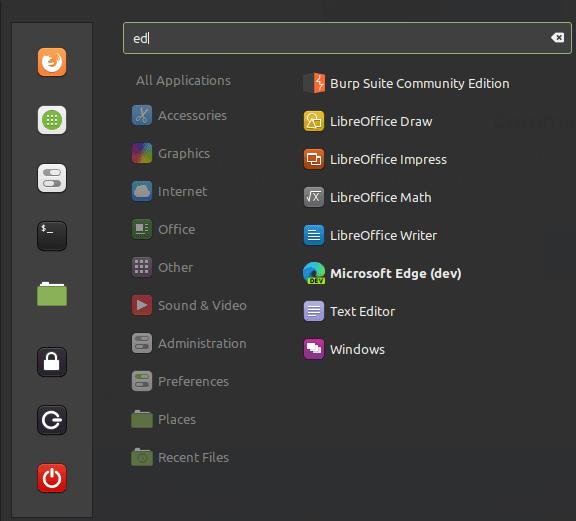
Εκκινήστε το Edge όπως θα κάνατε οποιαδήποτε άλλη εφαρμογή.
Όταν εκκινήσετε για πρώτη φορά το Edge, θα λάβετε μερικές οθόνες καλωσορίσματος που καλύπτουν δεδομένα τηλεμετρίας και ορισμένες ρυθμίσεις του προγράμματος περιήγησης. Αφού τα διαμορφώσετε, είστε έτοιμοι.
Σημείωση: Ενώ το Edge βρίσκεται στα κανάλια προέκδοσης, ενδέχεται να μην είναι εντελώς σταθερό και ορισμένες λειτουργίες μπορεί να μην είναι λειτουργικές.
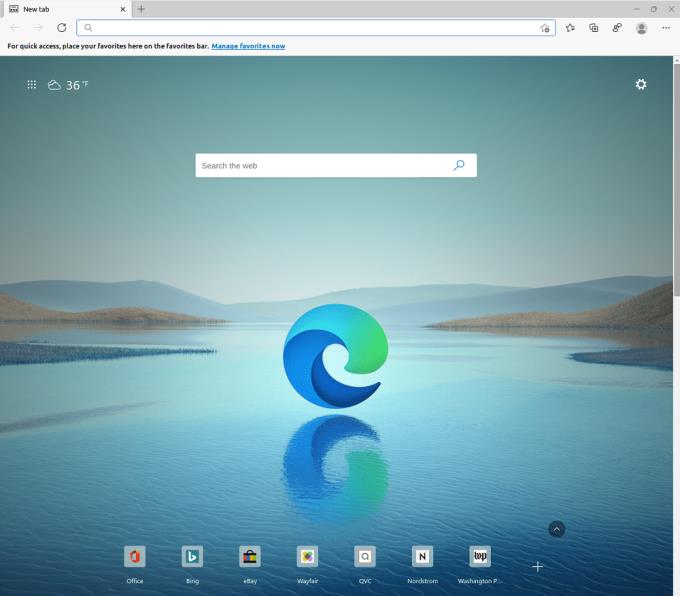
Κάντε κλικ στις οθόνες καλωσορίσματος για την πρώτη ρύθμιση και, στη συνέχεια, το Edge θα είναι έτοιμο για χρήση.
Όταν ενεργοποιήσετε το ποσοστό μπαταρίας στο τηλέφωνό σας Android, γνωρίζετε πόση μπαταρία απομένει. Δείτε πώς να το ενεργοποιήσετε εύκολα.
Το WhatsApp Web δεν λειτουργεί; Μην ανησυχείτε. Ακολουθούν ορισμένες χρήσιμες συμβουλές που μπορείτε να δοκιμάσετε για να λειτουργήσει ξανά το WhatsApp.
Μάθετε πώς να επιταχύνετε τον χρόνο που περνάτε εργάζεστε σε αρχεία PowerPoint μαθαίνοντας αυτές τις σημαντικές συντομεύσεις πληκτρολογίου.
Αν δεν είστε βέβαιοι για τις εμφανίσεις, την εμβέλεια και τη συμμετοχή στο Facebook, συνεχίστε να διαβάζετε για να μάθετε. Δείτε αυτή την εύκολη εξήγηση.
Αν αναρωτιέστε τι είναι αυτή η λέξη-κλειδί υπολογισμός ομίχλης στον τομέα της υπολογιστικής νέφους, τότε βρίσκεστε στο σωστό μέρος. Διαβάστε για να μάθετε περισσότερα!
Επαναφέρετε τα εικονίδια της αρχικής οθόνης στο iPad σας και ξεκινήστε ξανά για να οργανώσετε τα εικονίδια σας με πιο εύκολο τρόπο. Ακολουθήστε τα εύκολα βήματα που αναφέρονται εδώ.
Γνωρίζοντας πώς να αλλάξετε τις ρυθμίσεις απορρήτου του Facebook σε τηλεφώνου ή tablet, θα διευκολύνει τη διαχείριση του λογαριασμού σας.
Αλλάξτε την προεπιλεγμένη μηχανή αναζήτησης στο Opera για Android και απολαύστε τις προτιμώμενες επιλογές σας. Ανακαλύψτε τον γρηγορότερο τρόπο. Αλλάξτε την προεπιλεγμένη μηχανή αναζήτησης που χρησιμοποιεί ο περιηγητής Opera για Android με αυτά τα εύκολα βήματα.
Δείτε ποιά βήματα να ακολουθήσετε για να απενεργοποιήσετε τον Google Assistant και να αποκτήσετε κάποια ηρεμία. Νιώστε λιγότερο παρακολουθούμενοι και απενεργοποιήστε τον Google Assistant.
Εάν θέλετε απλά να ζητήσετε από φίλους συστάσεις για μια συγκεκριμένη δραστηριότητα, μεταβείτε στο "Τι σκέφτεστε;" και πληκτρολογήστε την ερώτησή σας.






